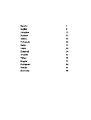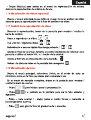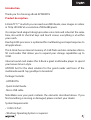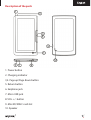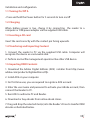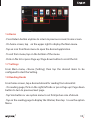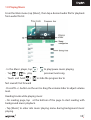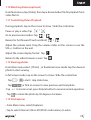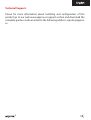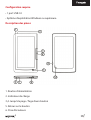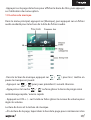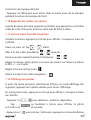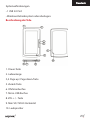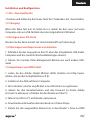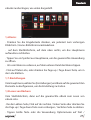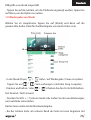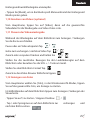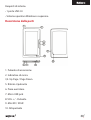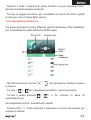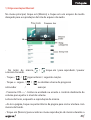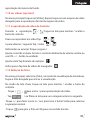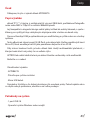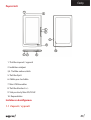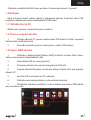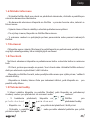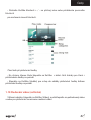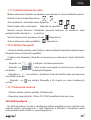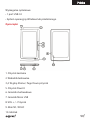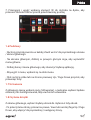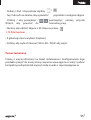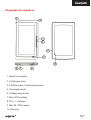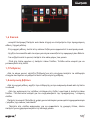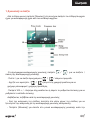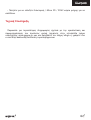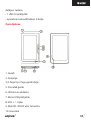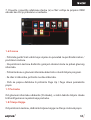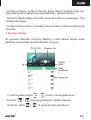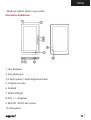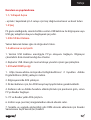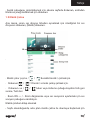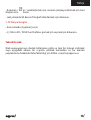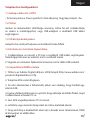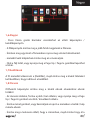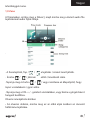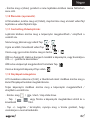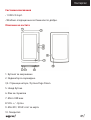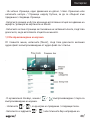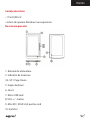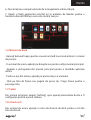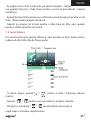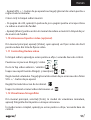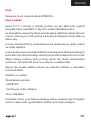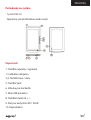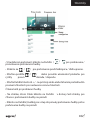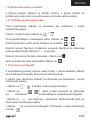Approx APP-EB03TG Mode d'emploi
- Catégorie
- Lecteurs de livres électroniques
- Taper
- Mode d'emploi
Ce manuel convient également à
La page charge ...
La page charge ...
La page charge ...
La page charge ...
La page charge ...
La page charge ...
La page charge ...
La page charge ...
La page charge ...
La page charge ...
La page charge ...
La page charge ...
La page charge ...
La page charge ...
La page charge ...
La page charge ...

15
Introduction.
Merci d’avoir choisi APPEB03TG eBook
Description du produit.
E-Book TFT 7 “dans lequel vous pouvez lire plus de 2800 livres, des images ou
des vidéos de vue en HD 720p MKV avec une résolution de 800x480 pixels.
Son design compact et élégant off re une belle apparence et robuste dans le
même temps, aussi avec ses touches de raccourci et l’écran tactile, tout est
à votre portée.
Boxchip processeur E200 est optimisé pour le multitâche et une réponse
rapide à toutes les applications ..
Ce livre électronique a une mémoire interne de 4 Go ash et comprend
également un lecteur de carte Micro SD qui vous permet d’étendre vos
capacités de stockage allant jusqu’à 32Go.
Carte son interne rend cette E-Book un grand joueur multimédia pour
passer votre temps libre dans le style.
Pari APPROX pour la solution idéale pour le bon lecteur et amateur de
l’univers multimédia. Dites adieu à l’ennui!
Contenu de l’emballage
· APPEB03TG
· Guide d’installation rapide
· Micro câble USB.
Remarque:Assurez-vous que votre sac à dos contient les éléments décrits
ci-dessus. Si vous trouvez quelque chose est manquant ou endommagé, s’il
vous plaît contactez votre revendeur.

16
Con guration requise
• 1 port USB 2.0
• Système d’exploitation Windows ou supérieure.
Description des pièces
1. Bouton d’alimentation
2. Indicateur de charge
3,4. Jusqu’à la page / Page down bouton
5. Retour sur le bouton
6. Prise d’écouteurs

17
7. Micro Prise USB
8. VOL + / - sur le bouton
9. Slot Mini carte SD / SDHC
10. Haut-parleur
Installation et la con guration.
1.1 Mise sous tension ON / OFF A
• Appuyez et maintenez enfoncé le bouton Power pendant 3 secondes pour
allumer / éteindre
1.2 Charge
Lorsque la batterie est faible, le charger en connectant le lecteur à un
ordinateur ou l’adaptateur secteur USB via le câble USB fourni.
1.3 Insérer une carte SD
Insérez la carte correctement avec la broche de contact vers le haut.
1.4 Contenu Transfert et importation
1. Connectez le lecteur au PC via le câble USB fourni. L’ordinateur reconnaît
le périphérique comme un disque amovible.
2. Eff ectuer le fonctionnement normal de gestion de chiers, comme un
autre périphérique USB.
1.5 Importation de matières DRM
1. Télécharger le logiciel Adobe Digital Editions (ADE) d’installation à partir
http://www.adobe.com/products/digitaleditions/ # fp.
2. Installez ADE sur votre ordinateur.
3. Pour les utilisateurs de première fois, vous êtes tenu de vous créer un
compte ADE.

18
4. Entrez le nom d’utilisateur et mot de passe pour activer votre compte
Adobe, puis raccordez le Reader à l’ordinateur.
5. Exécuter ADE d’autoriser PC et Reader.
6. Télécharger ou acheter des ebooks dans les magasins ebook en ligne.
7. Glissez et déposez l’élément sélectionné (s) dans le lecteur du lecteur
pour transférer les ebooks DRM comme illustré ci-dessous.
1.6 Notions de base
· Appuyez sur Retour sur le bouton à tout moment pour revenir à l’écran
précédent / écran d’accueil.
· Sur l’écran d’accueil, appuyez sur le coin supérieur droit pour affi cher le
menu principal.
· Appuyez sur une icône dans le menu principal pour ouvrir l’application
souhaitée.
· Pour sortir du menu, appuyez sur le bas du menu.
· Flick sur la liste de chier ou la page de presse vers le haut / Page bas pour
faire dé ler la liste.
1.7 Réglages
A partir du menu principal, choisissez [Paramètres], puis appuyez sur les
éléments souhaités à être con guré pour démarrer le réglage.
1.8 Lecture de livres
De l’écran d’accueil, appuyez sur un ebook souhaité pour la lecture de la
liste ebook.
· A la lecture de la page, lm sur le côté droit / gauche ou la page de presse
précédente / Page Down pour se tourner vers précédente / page suivante.
· Appuyez sur le bouton ou le menu Taille option d’utilisation pour dé nir la
police / taille de l’image de livre numérique.

19
· Appuyez sur la page de lecture pour affi cher la barre de titre, puis appuyez
sur l’utilisation du menu option.
1.9 Lecture de musique
Dans le menu principal, appuyez sur [Musique], puis appuyez sur un chier
audio souhaité pour la lecture de la liste de chiers audio.
· Dans le lecteur de musique, appuyez sur / pour lire / mettre en
pause la musique en jouant.
· Appuyez sur pour jouer précédent / suivant chanson.
· Appuyez sur la touche ou faire glisser la barre de progression
rembobinage rapide / avance rapide
· Appuyez sur VOL + / - sur l’unité ou faites glisser le curseur de volume pour
régler le volume.
Lecture de livres et la lecture de musique
• À la lecture de la page, tapez dans le bas de la page pour commencer à lire
/
/
/
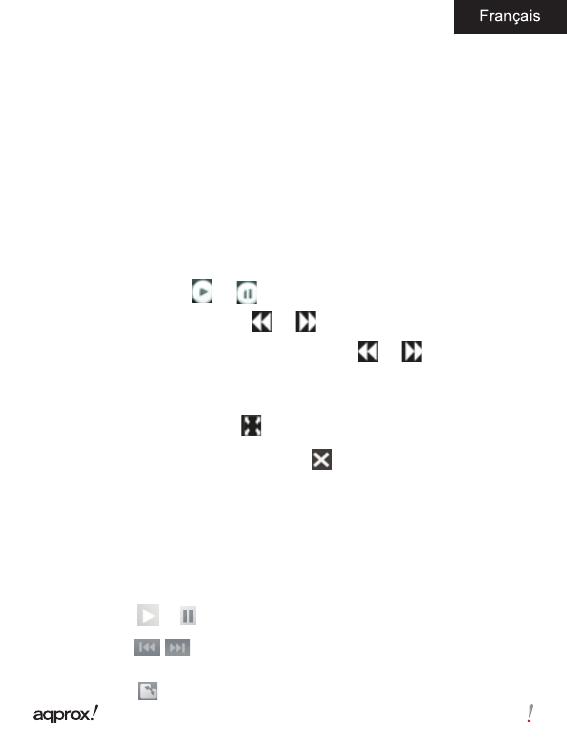
20
à la lecture de musique de fond.
• Appuyez sur [Musique] pour entrer dans le menu jouer de la musique
pendant la lecture de musique de fond.
1.10 Regarder des vidéos (en option)
A partir du menu principal, appuyez sur [Vidéo], puis appuyez sur un chier
vidéo de votre choix pour la lecture de la liste de chiers vidéo.
1,11 Lecture vidéo Contrôle de gestion
Pendant la lecture, appuyez sur l’écran pour affi cher / masquer la barre de
contrôle.
Pause ou jouer un Tap / vidéo.
Aller à la Tap vidéo précédente suivante
Recul ou avance rapide Touchez et maintenez
Réglez le volume. Faites glisser le curseur de volume sur l’écran ou utiliser
le VOL + / - sur l’unité.
Réglez le format de Tap écran.
Retour à la Tap écran vidéo navigateur.
1.12 A chage des photos
A partir du menu principal, sélectionnez [Photo], en mode affi chage des
vignettes, appuyez sur la photo désirée pour lancer l’affi chage.
En mode plein écran, appuyez sur l’écran pour affi cher / masquer la barre
de contrôle.
· Appuyez sur / pour démarrer / arrêter le diaporama.
· Tap / ou feuilleter à l’écran pour affi cher la photo
précédente et suivante.
· Appuyez sur / pour zoomer / dézoomer, appuyez sur le bouton Retour
/
/
/
/

21
pour revenir au fonctionnement normal.
· Appuyez sur pour faire pivoter la photo de 90 degrés vers la droite.
1,13 Explorateur de chiers
• Dans le menu principal, sélectionnez [Explorer].
• Appuyez sur pour sélectionner interne / Micro SD / SDHC carte mémoire
pour entrer.
Support technique.
S’il vous plaît pour de plus amples renseignements sur l’installation et la
con guration de ce produit visitez notre section de support web et www.
approx.es télécharger le guide complet ou écrire un courriel à l’adresse
suivante: [email protected]
La page charge ...
La page charge ...
La page charge ...
La page charge ...
La page charge ...
La page charge ...
La page charge ...
La page charge ...
La page charge ...
La page charge ...
La page charge ...
La page charge ...
La page charge ...
La page charge ...
La page charge ...
La page charge ...
La page charge ...
La page charge ...
La page charge ...
La page charge ...
La page charge ...
La page charge ...
La page charge ...
La page charge ...
La page charge ...
La page charge ...
La page charge ...
La page charge ...
La page charge ...
La page charge ...
La page charge ...
La page charge ...
La page charge ...
La page charge ...
La page charge ...
La page charge ...
La page charge ...
La page charge ...
La page charge ...
La page charge ...
La page charge ...
La page charge ...
La page charge ...
La page charge ...
La page charge ...
La page charge ...
La page charge ...
La page charge ...
La page charge ...
La page charge ...
La page charge ...
La page charge ...
La page charge ...
La page charge ...
La page charge ...
La page charge ...
La page charge ...
La page charge ...
La page charge ...
La page charge ...
La page charge ...
La page charge ...
La page charge ...
La page charge ...
La page charge ...
La page charge ...
La page charge ...
La page charge ...
La page charge ...
La page charge ...
La page charge ...
La page charge ...
La page charge ...
La page charge ...
La page charge ...
La page charge ...
La page charge ...
La page charge ...
La page charge ...
La page charge ...
La page charge ...
La page charge ...
La page charge ...
-
 1
1
-
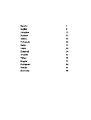 2
2
-
 3
3
-
 4
4
-
 5
5
-
 6
6
-
 7
7
-
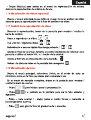 8
8
-
 9
9
-
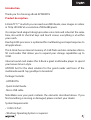 10
10
-
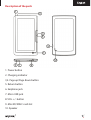 11
11
-
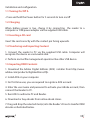 12
12
-
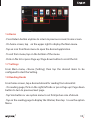 13
13
-
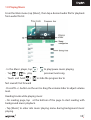 14
14
-
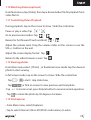 15
15
-
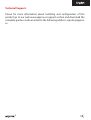 16
16
-
 17
17
-
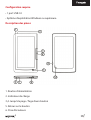 18
18
-
 19
19
-
 20
20
-
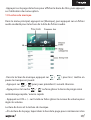 21
21
-
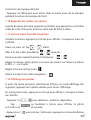 22
22
-
 23
23
-
 24
24
-
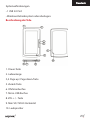 25
25
-
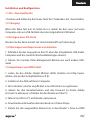 26
26
-
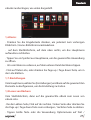 27
27
-
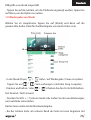 28
28
-
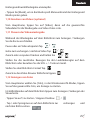 29
29
-
 30
30
-
 31
31
-
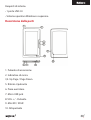 32
32
-
 33
33
-
 34
34
-
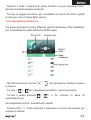 35
35
-
 36
36
-
 37
37
-
 38
38
-
 39
39
-
 40
40
-
 41
41
-
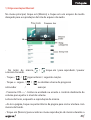 42
42
-
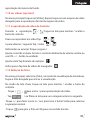 43
43
-
 44
44
-
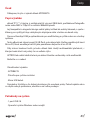 45
45
-
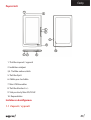 46
46
-
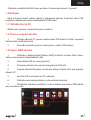 47
47
-
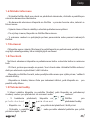 48
48
-
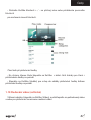 49
49
-
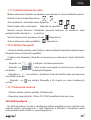 50
50
-
 51
51
-
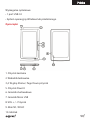 52
52
-
 53
53
-
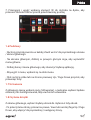 54
54
-
 55
55
-
 56
56
-
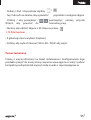 57
57
-
 58
58
-
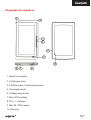 59
59
-
 60
60
-
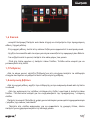 61
61
-
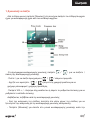 62
62
-
 63
63
-
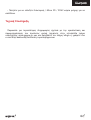 64
64
-
 65
65
-
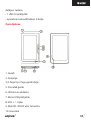 66
66
-
 67
67
-
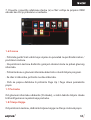 68
68
-
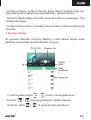 69
69
-
 70
70
-
 71
71
-
 72
72
-
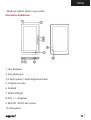 73
73
-
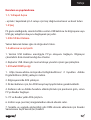 74
74
-
 75
75
-
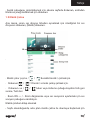 76
76
-
 77
77
-
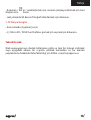 78
78
-
 79
79
-
 80
80
-
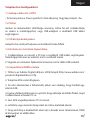 81
81
-
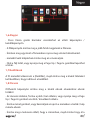 82
82
-
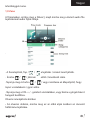 83
83
-
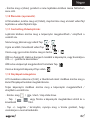 84
84
-
 85
85
-
 86
86
-
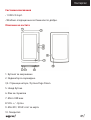 87
87
-
 88
88
-
 89
89
-
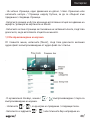 90
90
-
 91
91
-
 92
92
-
 93
93
-
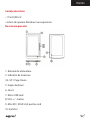 94
94
-
 95
95
-
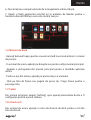 96
96
-
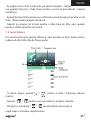 97
97
-
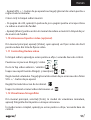 98
98
-
 99
99
-
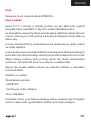 100
100
-
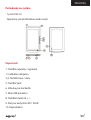 101
101
-
 102
102
-
 103
103
-
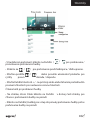 104
104
-
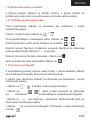 105
105
-
 106
106
Approx APP-EB03TG Mode d'emploi
- Catégorie
- Lecteurs de livres électroniques
- Taper
- Mode d'emploi
- Ce manuel convient également à
dans d''autres langues
- italiano: Approx APP-EB03TG Istruzioni per l'uso
- English: Approx APP-EB03TG Operating instructions
- Deutsch: Approx APP-EB03TG Bedienungsanleitung
- português: Approx APP-EB03TG Instruções de operação
- slovenčina: Approx APP-EB03TG Návod na používanie
- polski: Approx APP-EB03TG Instrukcja obsługi
- čeština: Approx APP-EB03TG Operativní instrukce
- Türkçe: Approx APP-EB03TG Kullanma talimatları
- română: Approx APP-EB03TG Instrucțiuni de utilizare
Documents connexes
Autres documents
-
Billow E2TP Guide d'installation
-
Aqprox APP-EB02G Mode d'emploi
-
Mode Liro Color Manuel utilisateur
-
Archos eReader Series User Portable Multimedia Player 70D Manuel utilisateur
-
 Mode 3.0 Le manuel du propriétaire
Mode 3.0 Le manuel du propriétaire
-
 Mode eBook-Reader Pyrus WiFi Manuel utilisateur
Mode eBook-Reader Pyrus WiFi Manuel utilisateur
-
Archos eReader Series User 70C Manuel utilisateur
-
Philips SHK1600 Manuel utilisateur
-
Philips SHK1600 Manuel utilisateur